Dropboxファイルの削除された項目を復元する方法
 時には、事故が起こることもあります。1つのファイルを別のファイルと間違えて、Dropboxから削除してしまったのです。しかし、その文書が必要で、今はどこにも見つかりません。
時には、事故が起こることもあります。1つのファイルを別のファイルと間違えて、Dropboxから削除してしまったのです。しかし、その文書が必要で、今はどこにも見つかりません。
また、それが実際に必要だと感じることもあります。データを保存するアプリには、失われたファイルやフォルダを復元するオプションがあることが重要です。
Dropboxにはこの柔軟性があるため、削除した後でもファイルを復元できます。
さらに、データをハードウェアにも保存しておくことをお勧めします。インターネットにアクセスできない状況があり、特定の文書が必要な場合があります。
失われたファイルを復元できないことは、一部のユーザーにとって大きな問題となる可能性がありますが、幸運なことにDropboxがその問題を解決してくれます。では、今日は削除したDropboxファイルを復元する方法をお見せします。
Dropboxから削除されたファイルをどうやって復元できますか?
- Dropboxアプリを起動するか、Dropbox.comにアクセスします。
- ファイル に移動します。
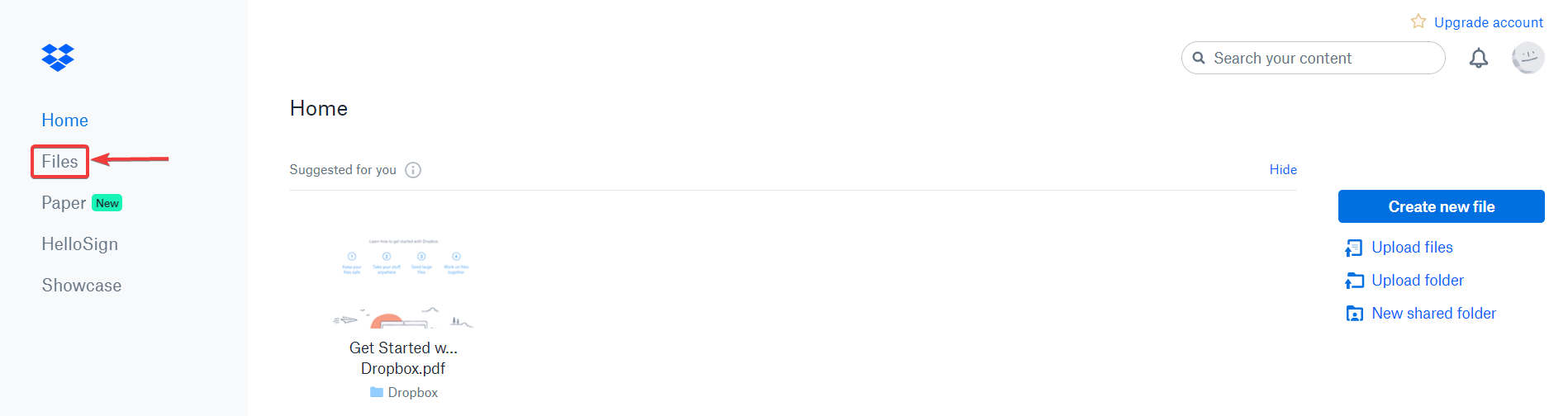
- ファイル に移動します。
- サイドバーの 削除されたファイル をクリックします。
- 復元したい削除されたファイルまたはフォルダの名前を選択します。複数の文書を一度に選択することができるという点も言及しておく価値があります。チェックボックスアイコンをクリックすることで可能です。
削除したファイルが見つからない場合は、検索ボックスに文書の名前(またはその部分)を入力してください。
- 復元 をクリックします。大量のファイルを復元している場合は、時間がかかることがあります。複数の文書を一度に選択することができるという点も言及しておく価値があります。チェックボックスアイコンをクリックすることで可能です。
最近Dropboxでファイルを削除した場合、削除されたファイルページから非常に簡単に復元できます。
なお、この方法で復元できるのは、アカウントの種類が基本、ファミリー、またはプラスの場合、30日以上前に削除されたファイルは復元できないことに注意してください。プロフェッショナルおよびビジネスアカウントの場合、この期間は180日まで延長されます。
また、編集アクセスがあるファイルのみを復元できることにも言及する価値があります。読み取り専用の文書は、最初のクリックで完全に削除されます。
ご覧の通り、心配することはありません。Dropboxから削除されたファイルを非常に簡単に復元できます。もちろん、完全に削除をクリックすると、ファイルは完全に削除されます。 このトピックについてもっと読む
- 他の人のDropboxアカウントにファイルをアップロードする方法
- 3つの簡単なステップでDropboxフォルダをパスワード保護する方法
- Dropboxからファイルを削除せずに取り除く方法
- Dropboxで自動週次バックアップを設定する方法
Dropboxで完全に削除されたファイルを復元できますか?
残念ながら、完全に削除されたファイルは、どんな状況でも復元できません。同様に、アカウントの種類に応じて、30日または180日前に削除されたファイルも復元できません。
したがって、Dropboxの削除機能はWindowsのゴミ箱のように機能します。削除をクリックすると、ファイルはゴミ箱に移動されます。
さらに、ビジネスまたはプロフェッショナルアカウントをお持ちの方は、ファイル内の任意のキーワードで特定の文書を検索できます。
アカウントに関係なく、Wordファイル、PowerPoint文書、PDF、ノートパッドファイルなど、さまざまな種類の文書を検索できます。
私たちの方法が役に立ちましたか? 下のコメントセクションでお知らせください!













